Содержание
Многие геймеры уже слышали или сами создавали жалобы на графику в Just Cause 4. Сегодня часто появляются заявления, что по графике Just Cause 4 сильно проигрывает аналогичным играм. Диссонанс вызван тем, что в видеороликах до релиза игры всё выглядело очень красиво. Как показывает практика, многие пользователи считают, что разработчики с графикой не заморачивались. Наибольшие жалобы вызывают скины NPC. При их приближении лица размытые, нечёткие и состоят из видимых пикселей.
Есть надежда, что графику подправят вместе с одним из обновлений, возможно, это просто баги. Ниже представлена информация о том, насколько всё плохо или хорошо с внешним видом игры сейчас. Также рассмотрели изменения графики при смене графических настроек.
Насколько меняется графика при изменении настроек?
В рамках эксперимента были изучены практически все доступные настройки. Забегая наперёд, только некоторые из них работают правильно. Большинство вносят либо незначительные коррективы, либо вовсе не изменяют результат.
Как меняется графика при смене её настроек:
- Качество графики имеет 4 состояния: низкое, среднее, высокое, максимальное. При смене параметров между низкими и средними значениями особой разницы не заметно. Существенное улучшение графики наблюдается только на максимальной настройке. Даже с таким значением встречаются пиксели, размытие и остальные проблемы;
- Сглаживание можно установить в одно из трёх позиций: Off, FXAA, Temporal SMAA. С активной функцией сглаживания картинка смотрится немного лучше. Однако в отдельных местах такое ощущение, что изображение стало ещё хуже. Сильной разницы между всеми настройками не наблюдается;
- Анизотропная фильтрация. Игра поддерживает 4 параметра для этой функции: 1, 4, 8 и 16. После изменения настроек некоторая разница появляется, но не настолько ощутима, чтобы был смысл использовать параметр;
- Качество текстур. Можно установить аналогичные режимы, что и в первом пункте. Изменение качества радует, оно действительно заметно. При использовании минимального значения текстуры теряют большую часть деталей. Зато при включении максимального качества изображение приобретает массу деталей и становится живописнее;
- Детализация воды. В отношении вариантов выбора всё аналогично прошлой настройке. Если установить минимальную детализацию, вода становится нереалистичной – это всего лишь градиент. Она приобретает одномерность и практически полное отсутствие неровностей. По мере повышения настроек вода получает блики, появляются неплохо нарисованные волны;
- Тесселяция океана. Есть 2 положения параметра: включена и выключена. Визуальных отличий в обоих случаях заметить не получилось. На этом основании можно сделать вывод, что настройка бесполезна;
- Детализация. Установив низкое значение детализации, многие части графики выглядят как единое целое. На изображении теряется большая часть деталей: окна, песчинки, текстуры листьев и т. п. После переключения параметров в среднее состояние на изображении отображается побольше деталей, но ещё есть «пробелы». После установки высоких и максимальных настроек в игре появляется неплохая детализация. Правда, лица NPC все равно выполнены криво;
- Качество теней. Данная настройка работает крайне чётко. С каждым повышением уровня тень становится чётче и чётче. Если на минимальных настройках – это бесформенный контур, то на максимальных – контур идеально вырисован;
- Качество SSAO. После включения параметра в игровом мире изменяется освещение. С активной настройкой улицы и другие текстуры лучше подсвечены. Суть настройки – внедрение рассеянного освещения;
- Глобальное освещение. С активной функцией весь мир освещается лучше. Даже внутри помещений можно заметить проникновение света;
- Отражение экранного пространства. Несмотря на неочевидное название, настройка отвечает за отражение в водной глади. Параметр работает правильно.
Также по данному материалу есть видео.
По результатам небольшого тестирования удалось определить, что в Just Cause 4 действительно есть проблемы с графикой. Ещё стоит отметить, что часть настроек либо не работают, либо практически незаметны. Конечно, игра несколько не дотягивает до стандартов 2018 года по графике, но в целом играть можно.
Нашли опечатку? Выделите текст и нажмите Ctrl + Enter
Состоялся долгожданный релиз Just Cause 4 на PC и несмотря на хорошую оптимизацию игры, которую нам обещали разработчики. У игроков Just Cause 4 на PC возник целый ряд проблем. Если у вас Just Cause 4 не запускается? Глючит? Черный экран? Тормозит? Нет русского языка? Низкий FPS? Выдает ошибку? В данной статье мы расскажем вам как решить проблемы с запуском Just Cause 4.
Некоторые из ошибок в Just Cause 4 могут быть исправлены путем простых манипуляциях, однако некоторые исправить самостоятельно не выйдет и придется ждать официального патча. Но для начала давайте проверим соответствует ли ваш компьютер системным требованиям игры.
Минимальные системные требования:
- ОС: «Windows 7 SP1 with Platform Update for Windows 7 (64-bit versions only)».
- Процессор: «Intel Core i5-2400 @ 3.1 GHz | AMD FX-6300 @ 3.5 GHz or better».
- Оперативная память: «8 GB ОЗУ»
- Видеокарта: «NVIDIA GeForce GTX 760 (2GB VRAM or better) | AMD R9 270 (2GB VRAM or better)».
- DirectX: «Версии 11».
- Место на диске: «59 GB».
Рекомендованные системные требования:
- ОС: «Windows 10 (64-bit versions only)».
- Процессор: «Intel Core i7-4770 @ 3.4 GHz | AMD Ryzen 5 1600 @ 3.2 GHz or equivalent».
- Оперативная память: «16 GB ОЗУ».
- Видеокарта: «NVIDIA GeForce GTX 1070 (6GB VRAM or better) | AMD Vega 56 (6GB VRAM or better)».
- DirectX: «Версии 11».
- Место на диске: «59 GB».
Целостность кэша
Не следует забывать, что если Just Cause 4 вы покупали в STEAM, то можете проверить целостность кэша. Данная операция может решить большинство проблем связанных с неправильной установкой и запуском игры. Для того, чтобы сделать это вам необходимо:
- В библиотеке стим найдите игру и кликните по ней правой кнопкой мыши. В выпадающем списке выберите последний пункт «Свойства»
- В появившемся меню выберите вкладку «Локальные файлы» и нажмите кнопку «Проверить целостность файлов игры»
Сохранения несовместимы
Некоторые игроки заметили, что это сообщение появилось после того, как они установили 4K-текстуры. Ложная тревога. Если игнорировать сообщение и продолжить играть, то никаких проблем с загрузкой не будет.
В игре нет звука
Если у вас возникла эта проблема, вы можете попробовать установить качество звука в панели инструментов Realtek HD по умолчанию (16bit, 48kHz). Некоторые встроенные звуковые карты могут вызывать проблемы при более высоком качестве, поскольку большинство из них не могут действительно воспроизвести его.
Не работает Steam Family Sharing
К сожалению, Just Cause 4 не может быть передан другим пользователям Steam через опцию Family Sharing.
Игра не скачивается
Некоторые геймеры столкнулись с проблемой, когда Steam останавливает скачивание Just Cause 4. Как только вы убедитесь, что у вас достаточно места на жестком диске, попробуйте перезапустить Steam . Если это не сработает, перезагрузите компьютер, а затем измените регион загрузки в Steam. Если и это не сработает, то это может быть проблема на стороне сервера.
Монитор определяется неправильно
Если у вас подключено несколько мониторов, выходов несколько – отключить дополнительные мониторы или играть в оконном режиме.
Падает частота кадров
Данная проблема чаще всего встречается у владельцев GPU от Nvidia. Увы, но это аппаратный сбой, поэтому вам, вероятно, придется ждать патча.
Видеокарта не поддерживает DirectX 11
Ряд игроков сообщают о получении сообщения об ошибке «ваше устройство не поддерживает DirectX 11». Ни один из обычных методов устранения неполадок (новые драйверы, старые драйверы, отключение встроенной графики) не работают.
Игра долго загружается
Если вам кажется, что загрузка Just Cause 4 происходит слишком долго, то можете попробовать установить «высокий» приоритет для игры в диспетчере задач Windows.
Ошибка 0x80070005
Многие игроки, купившие игру в Microsoft Store, не могут ее запустить. Это похоже на проблему со стороны Microsoft, но вы можете попробовать следующее: отключить брандмауэр, обновить приложение магазина, обновить ОС и убедиться, что ваши время и дата соответствуют действительности.
Direct3D 11.1 API недоступен
Игроки, все еще использующие Windows 7 в качестве основной операционной системы могут столкнутся с ошибкой «Direct3D 11.1 API недоступен». В качестве решения этой проблемы, можно обновить операционную систему и установить все обновления.
Игра тормозит и лагает
Если у вас Just Cause 4 тормозит или показывает низкий уровень FPS, то первым делом советуем вам переустановить драйвера видеокарты, от этого FPS в Just Cause 4 может значительно подняться. Также по необходимости установите последнюю версию Microsoft Visual C++ 2010, DirectX и Microsoft Net framework.
Если все вышесказанное никак не помогло, и все еще наблюдается низкий FPS и торможение в игре, то при первом запуске измените настройки графики. Первым делом отключите сглаживание, и снизьте настройки детализации и дальности прорисовки в Just Cause 4. Можно также отключить настройки пост-обработки, чаще всего они требуют много ресурсов PC, и их отключение значительно увеличит производительность игры и не сильно скажется на качестве картинки. Также стоит после установки игры перед запуском скачать патч первого дня и обновить игру. Возможно, это поможет вам избежать большей части проблем.
Ситуация примерно такая же, как и с вылетами: многие зависания напрямую связаны с самой игрой, а вернее с ошибкой разработчика при ее создании. Впрочем, нередко застывшая картинка может стать отправной точкой для расследования плачевного состояния видеокарты или процессора. Так что если картинка в Just Cause 4 застывает, то воспользуйтесь программами для вывода статистики по загрузке комплектующих. Быть может, ваша видеокарта уже давно исчерпала свой рабочий ресурс или процессор греется до опасных температур?
Проверить загрузку и температуры для видеокарты и процессоров проще всего в программе MSI Afterburner. При желании можно даже выводить эти и многие другие параметры поверх картинки Just Cause 4. Какие температуры опасны? Процессоры и видеокарты имеют разные рабочие температуры. У видеокарт они обычно составляют 60-80 градусов по Цельсию. У процессоров немного ниже – 40-70 градусов. Если температура процессора выше, то следует проверить состояние термопасты. Возможно, она уже высохла и требует замены. Если греется видеокарта, то стоит воспользоваться драйвером или официальной утилитой от производителя. Нужно увеличить количество оборотов кулеров и проверить, снизится ли рабочая температура.
Нет русского языка
Для того чтобы включить русский язык в Just Cause 4 перейдите по адресу: C:UsersИмя_пользователяAppDataLocalJust Cause 4GameSavedConfigWindowsNoEditor. И откройте с помощью блокнота файл Engine.ini. Найдите в нем строку Culture=en_US и поменяйте en_US на ru_RU.
Игра не вылетает
Чаще всего проблемы с запуском игры возникают из-за неправильной или некорректной установки. Убедитесь, что во время установки не было ошибок. В случае возникновения ошибок при установке Just Cause 4, отмените ее и запустите установку снова, предварительно отключив антивирус. Также нужно помнить, что в пути до папки установки игры у вас не должно быть знаков кириллицы. Используйте только латинские буквы и цифры. После установки запустите игру от имени Администратора.
Такое случается во время запуска или самой игры. Не очень приятно, когда проходишь очередную миссию, и всё друг резко пропадает. Определенных мест, в которых вылетает игра, нет. Это может случиться в любую минуту, даже при запуске. Итак, что же делать, если вы столкнулись с такой проблемой? Переустановите Microsoft Visual C++ 2010 Redistributable, а также все созвучные компоненты остальных лет (2012, 2013, 2015). Причина вылетов – неправильная конфигурация программы.
Если это не помогло, обновите пакеты DirectX. Их тоже нужно переустановить. После того как установка завершится, перезагрузите ПК. Проблема должна решиться. Если и это оказалось неэффективным, обратитесь к антивирусу или защитнику Windows. Здесь два варианта: отключить защиту на время игры либо поместить exe-файл в папку исключений. Это делается в самом антивирусе.
Ошибки разрешения
Официальная версия игры не подходит для мониторов 4К в формате 21:9, не поддерживает ультра-разрешение. Если это ваш случай, зайдите в C:UsersUSERNAMEAppDataLocalOTWDSavedConfigWindowsNoEditor. В папке найдите GameUserSettings.ini. Воспользуйтесь блокнотом, чтобы открыть файл. Внесите небольшие коррективы. Для ResolutionSizeX установите значение 3440, для ResolutionSizeY – 1440. У FullscreenMode, PreferredFullscreenMode и LastConfirmedFullscreenMode должен быть нулевой показатель.
В игре чёрный экран
Если после запуска Just Cause 4 вы видите черный экран, попробуйте перевести игру в оконный режим, для этого нужно нажать комбинацию клавиш Alt+Enter. После снова перейдите в режим полного экрана, повторно нажав комбинации этих клавиш. Черный экран в играх чаще всего встречается из-за проблем с графическим процессором. Убедитесь, что ваша видеокарта соответствует минимальным требованиями игры, которые мы описали выше, также обновите драйвер видеокарты.
Сохранения не работают
Если у вас не работают сохранения в игре, или игра не сохраняется, убедитесь, что у вас достаточно места на диске, где лежит папка с сохранениями игры, чаще всего это диск «С» — диск с установленной OC. Также удостоверьтесь, что путь до папки сохранений имеет только латинские буквы.
В игре белый экран
Возможно проблема в файле нехватки размера тома подкачки. Правой кнопкой щелкните по значку Компьютер и выберите Свойства, далее -> Дополнительные параметры системы. Перейдите на вкладку Дополнительно -> раздел Быстродействие и нажмите кнопку Параметры. Далее на вкладке Параметры быстродействия выберите Дополнительно и в пункте Виртуальная память, нажмите на кнопку. Изменить. Выберите «Указать размер и установите большее количество памяти, чем у вас выставлено». На Win 10 все выставляется аналогичным образом. Кроме этого часто эта проблема решается сменой режима отображения игры с полноэкранного на оконный.
Как пройти Just Cause 4 видео
Помог гайд? Поделитесь с друзьями!</dt></dl>
Оставить комментарий</dt></dl>
В сети сильно распространились жалобы на графическую составляющую Just Cause 4. Многих удручает тот факт, что на геймплейных видео игра имела отличную графику, а на деле – к ней есть большие замечания. Особенно плохо проработаны NPC, лица которых то растянуты, то покрыты пикселями. До сих пор не ясно, является ли это багом игры или разработчики действительно не стали акцентировать внимание на графике. Чтобы понять, как обстоит дело в реальности был проведён тест всех графических настроек. Посмотрим, что из этого получилось.
Как меняется графика при изменении её качества?
Стоит рассмотреть все параметры в виде списка, включающего практически все графические изменения. Список сопровождается скриншотами, а в конце страницы можно посмотреть оригинальное видео.
Список настроек графики:
- Качество графики (Graphics Quality). Есть 4 режима: Low, Medium, High, Very High. Некоторый прирост качества заметен только на топовых настройках. Однако, в некоторых местах все равно проскакивают пиксели. Сильных различий между настройками нельзя заметить. Настройка работает неправильно;
- Сглаживание (Antialiasing). У настройки есть 3 варианта: Off, FXAA, Temporal SMAA. При выборе второго и третьего пункта в некоторых местах картинка действительно немного лучше. При этом в отдельных деталях наблюдается даже ухудшение качества изображения. Значительной разницы опять же нет. Всё видно на скриншоте;
- Анизотропная фильтрация (Anisotropic Filtering). Пользователю доступно 4 настройки: 1X, 4X, 8X, 16X. Небольшую разницу настройка приносит, но она настолько незначительная, что её сложно различить;
- Качество текстур (Texture Quality). Здесь есть выбор из тех же самых режимов, что и в качестве графики. В отличие от остальных настроек, качество текстур заметно влияет на изображение. При низкой настройке крайне мало деталей на всех текстурах. В лучшем качестве можно различить мельчайшие элементы;
- Детализация воды (Water Detail). Набор режимов идентичен прошлому пункту. Если установить значение «Low», вода теряет контуры, а небольшое волнение вовсе незаметно. Вода становится одномерной поверхностью с небольшим изменением цветов в зависимости от глубины водоёма. По мере улучшения детализации воды появляется всё больше бликов и неровностей, делая её реалистичнее;
- Тесселяция «Океана». Настройку можно только включить или выключить с помощью переключателя Off и On. Не зная, на каком скриншоте включен параметр, а на каком – нет, визуально определить это не получится. Океан выглядит одинаково в обоих случаях;
- Детализация (Lod Factor). При низких настройках детализации, многие элементы просто сливаются и становятся неразборчивыми. Например, на скриншоте нет чётких границ окон, они как бы сливаются. На средних настройках уже появляется больше деталей, но присмотревшись к зданию, блик бесформенный. Обе проблемы устранены на высоких и очень высоких настройках. Между ними особые отличия незаметны;
- Качество теней (Shadow Quality). Является первой настройкой, где есть чёткая градация при изменении качества. Если изначально тень нечёткая, размывчатая, то по мере улучшения качества графики она начинает приобретать чёткие контуры. На топовых настройках чётко различимы все детали предмета, от которого падает тень;
- Качество SSAO (SSAO Quality). Настройка отвечает за освещение игрового мира. Если параметр неактивен, в игровом мире появляется больше теней. С активным режимом появляется рассеянное освещение, все текстуры становятся ярче, а теней меньше. Некоторые элементы становятся более заметными;
- Глобальное освещение (Global Illumination). В случае активации настройки игра старается осветить весь игровой мир. Таким образом не только на улицы, но и в дома проникает свет. Через окна в здания попадает больше света;
- Отражение экранного пространства (Screen Space Reflections). Настройка отвечает за то, будет ли в воде отражаться окружающий мир или нет. Параметр работает правильно, после его активации в воде действительно появляется отражение.
Всё выше изложенное можно посмотреть в видеоролике.
На основании результатов теста следует отметить, что в Just Cause 4 не все настройки работают правильно и в полной мере. Качество графики действительно оставляет желать лучшего, игра не соответствует требованиям 2018 года. Возможно, в скором времени разработчики поправят эту проблему.
Нашли опечатку? Выделите текст и нажмите Ctrl + EnterХИспользуемые источники:
- https://gamesqa.ru/games/test-grafiki-v-just-cause-4-na-pk-11318/
- https://www.gameawards.ru/faq/238/gajd-tehnicheskie-problemy-i-ih-reshenie-v-just-cause-4/
- https://geekhow.ru/games/sravnenie-raznyx-nastroek-grafiki-v-just-cause-4-na-pk/
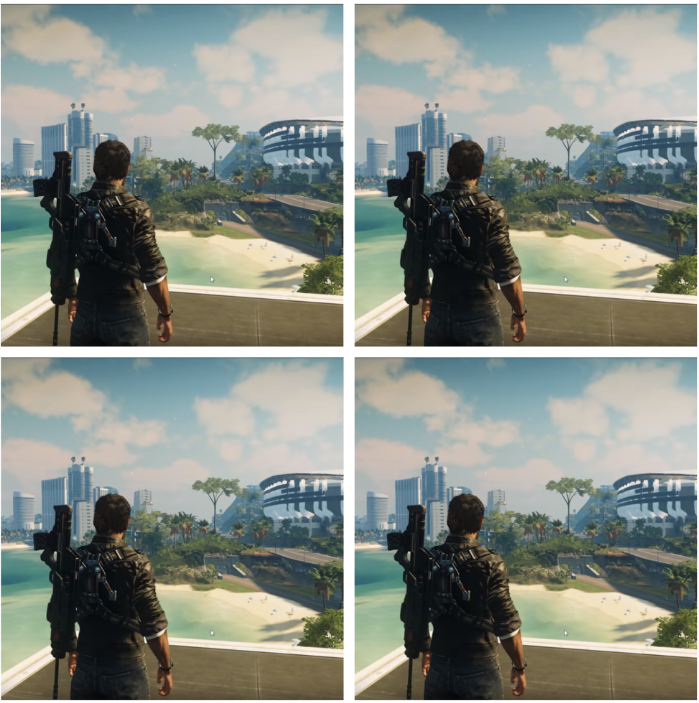
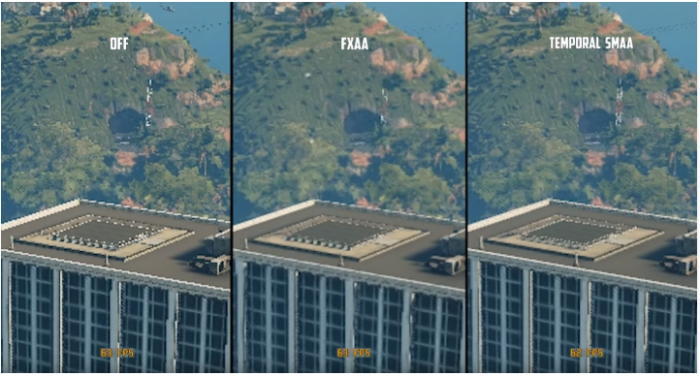
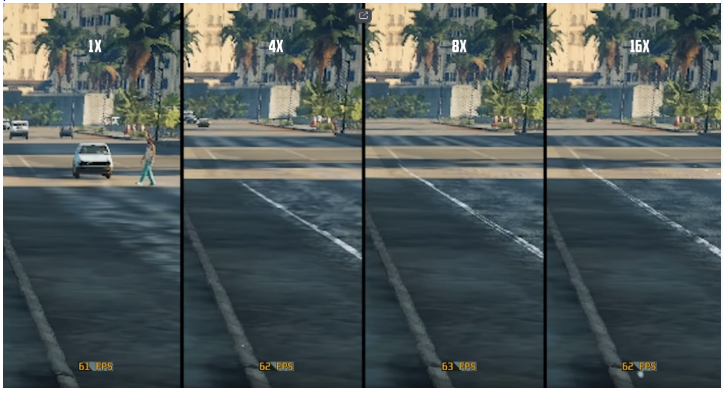
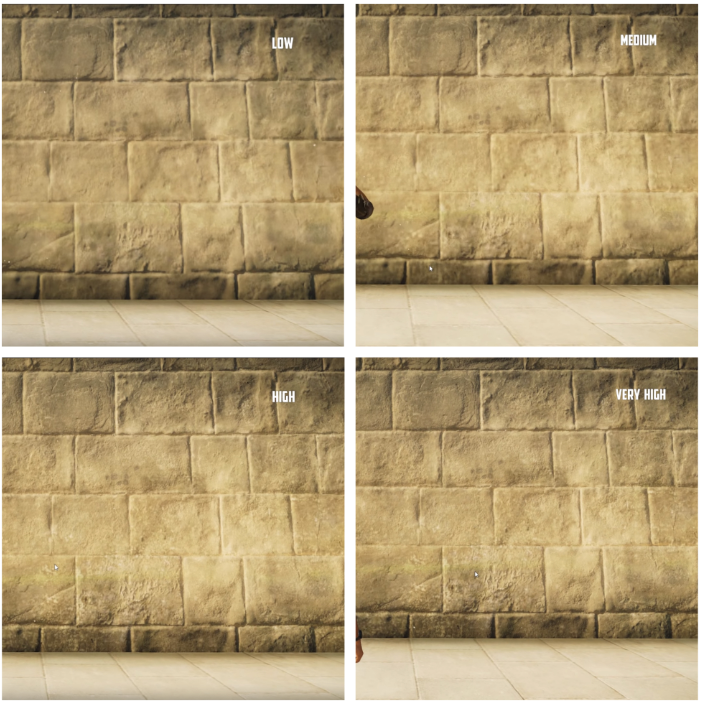
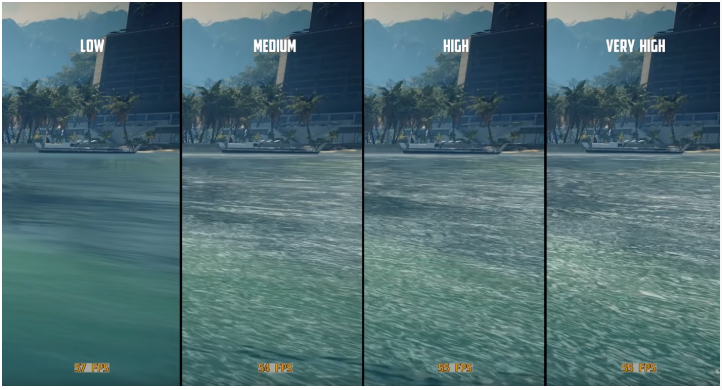
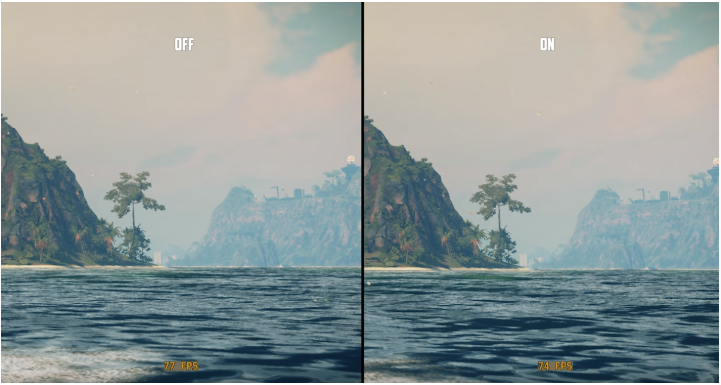
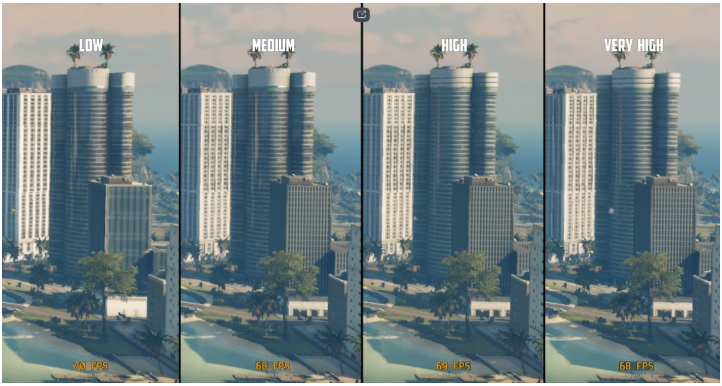
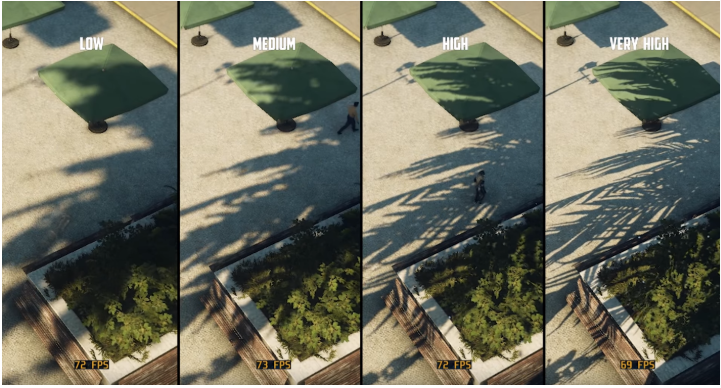
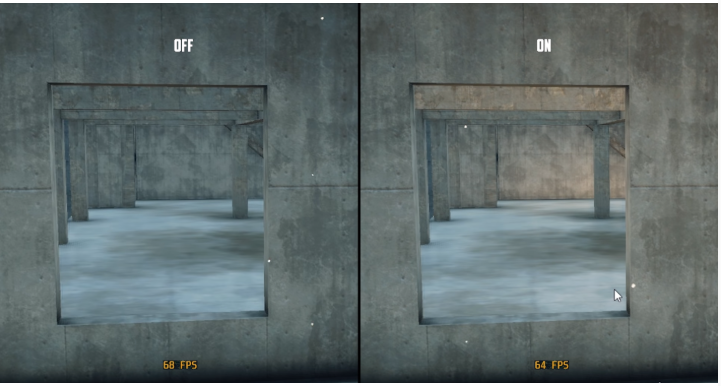
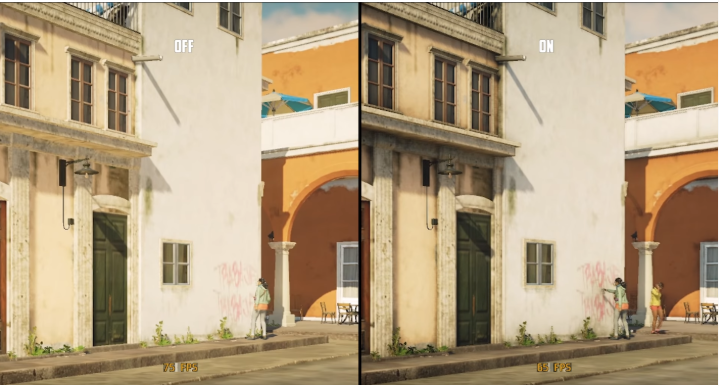
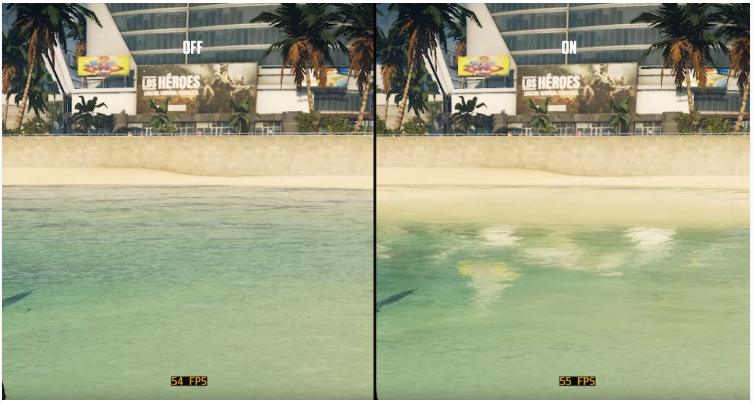


 Полный гайд по настройке кс го
Полный гайд по настройке кс го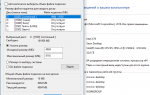 Как повысить FPS в игре Escape From Tarkov?
Как повысить FPS в игре Escape From Tarkov? 60 FPS. Настройка «Ведьмак 3: Дикая охота» под слабый ПК
60 FPS. Настройка «Ведьмак 3: Дикая охота» под слабый ПК













 GTA 5: системные требования, геймплей и другие характеристики
GTA 5: системные требования, геймплей и другие характеристики